网络发达的今天,各种视频媒体相继的出现,很多时候电脑已经代替了电视,各种节目在网络里应有尽有,省去了每天等待更新的烦恼。很多人喜欢在优酷里看视频,当看到自己喜欢的就想下载下来,存储到便携的媒体设备中,让自己在无聊的时间里可以找些娱乐,那么现在我就来告诉大家优酷视频的下载方法
方法/步骤
进入优酷网以后,在右上角有个登陆和注册,上传和通知,上传等你有了优酷账号后可以上传自己的视频,通知会提示你各种来自优酷的消息
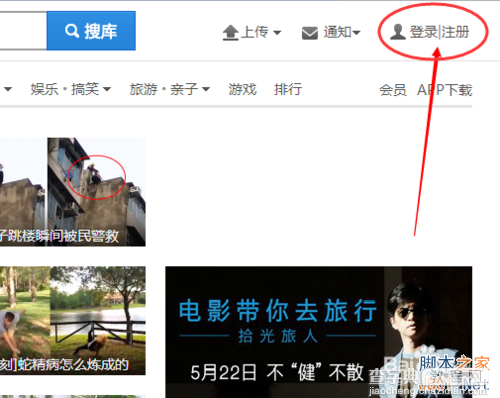
点击注册,输入自己的手机号,当然如果你不想用手机号,也可以选择下面的方式直接登录,qq号 新浪微博 微信 支付宝都可以直接登录优酷
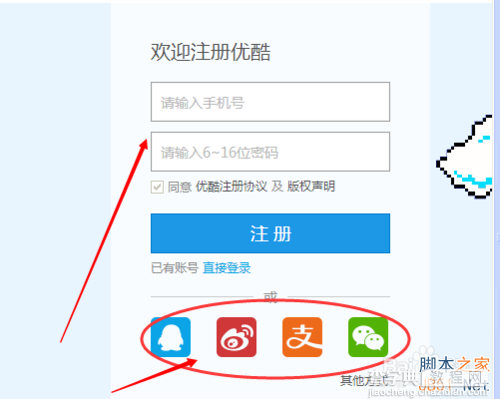
登录后就可以找你喜欢的视频和电视剧电影进行下载了,打开你想要下载的视频,在播放的下面有个向下的箭头,点击后悔提示你下载到我的电脑还是缓存到手机,根据自己的意愿自己选择。
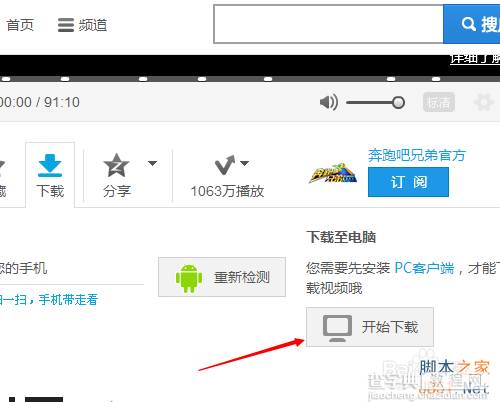
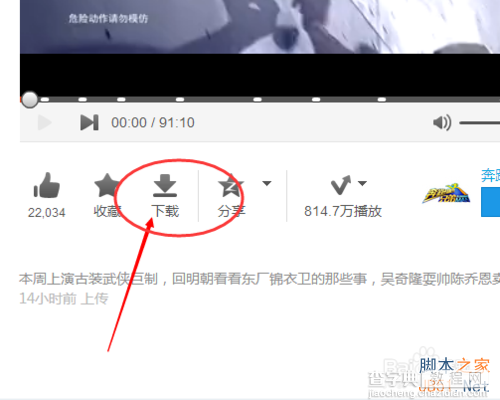
下载之前优酷会提示你安装一个优酷客户端,有了它你才可以真正开始执行下载任务,怎么下载安装就不介绍了 大家应该都会,点击pc客户端进入下载页面直接下载就好了,下载完成点击运行文件。
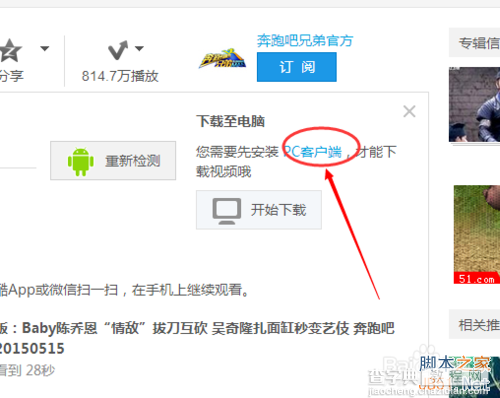
客户端下好运行后,你可以直接在客户端里看视频了,不用再次麻烦的打开浏览器在搜索。找到想要的视频,然后跟据步骤四的介绍下载就可以了,这时会弹出一个下载的对话框,然后选择存储位置,想下载视频的品质,开始下载,OK,耐心等待就好了,如果网速够快一会就完成
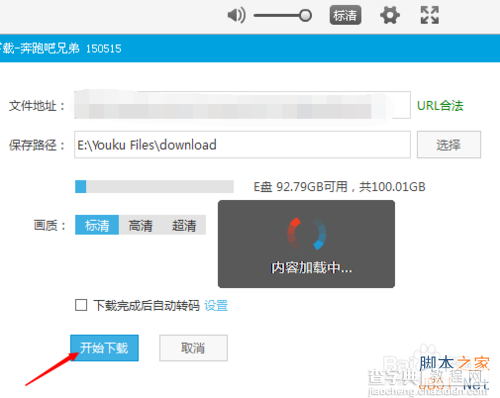
然后打开视频管理,下载后的视频会出现在这里,在这里可以对视频进行再次的编辑,转成你想要的视频格式,,有多种格式可以选择,适合在各种媒体设备上播放,好了,优酷视频的下载基本就这些,希望大家能够看的懂
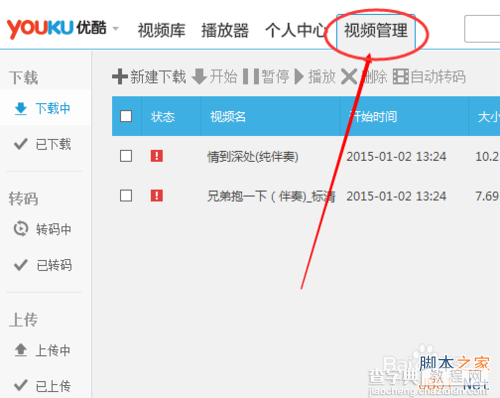
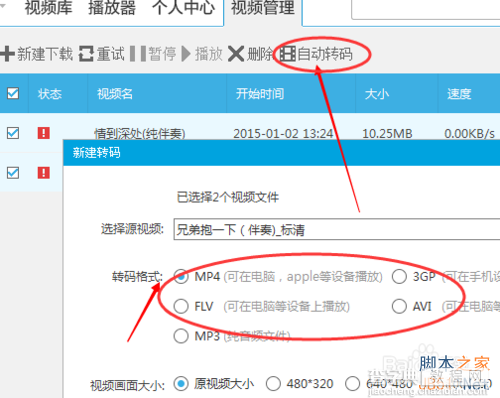
以上就是优酷里的视频怎么才能下载方法介绍,希望大家喜欢!
【优酷里的视频怎么才能下载?优酷视频下载方法介绍】相关文章:
★ 优酷tv在电视上怎么用比较好用吗?优酷tv怎么下载安装在电视上?
★ 酷狗音乐桌面歌词不见了怎么办?酷狗不显示桌面歌词的解决方法介绍
★ 如何使用QQ影音的视频转码功能 QQ影音的视频转码功能使用介绍
